一:Intellij IDEA(推荐使用)
Intellij IDEA下载地址(下载Ultimate版本和Community版本都可以)
它是JetBrains公司开发的一款java编程语言的集成环境,IntelliJ在业界被公认为最好的java开发工具之一,但是我们可以利用一款叫EmmyLua的插件来进行Lua开发
1.导入Lua插件
File——Settings——Plugins——在MarketPlace栏搜索EmmyLua插件并下载
2.配置SDKs(需要一个Lua的解释器——lua.exe)
File——Project Structure——(建议先安装SciTE,IDEA会自动搜索到Lua解释器的路径,否则还需要单独下载Lua的SDK)
之后就可以编写Lua代码进行测试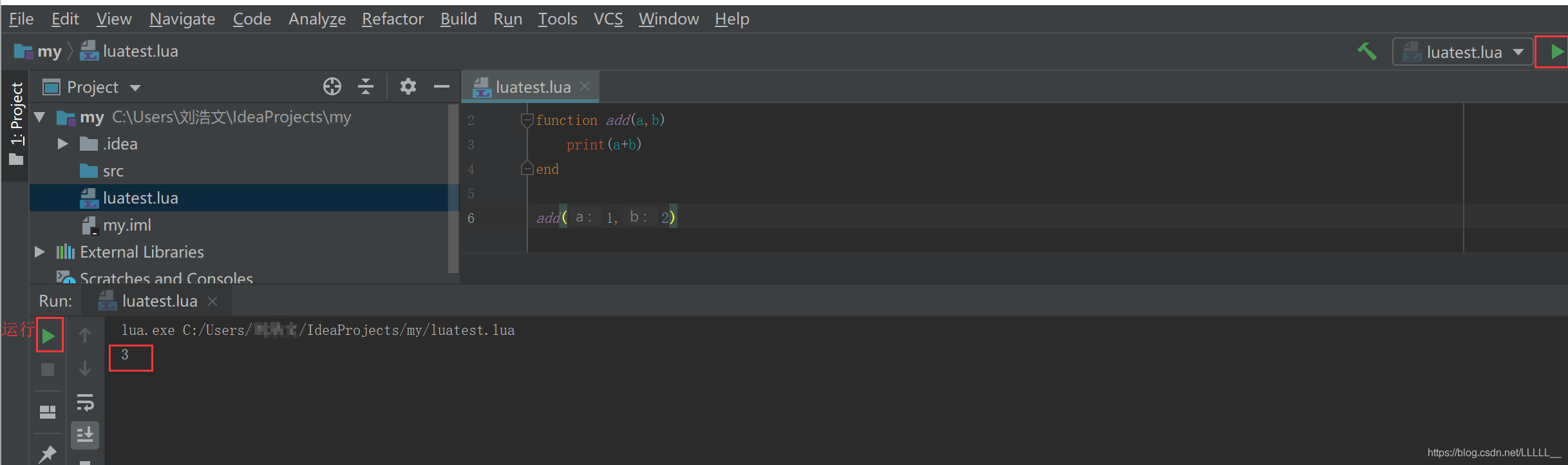
IDEA的一些设置
——忽略大小写(为了调用API的提示方便)
File——Settings——Code Completion——取消勾选Match Case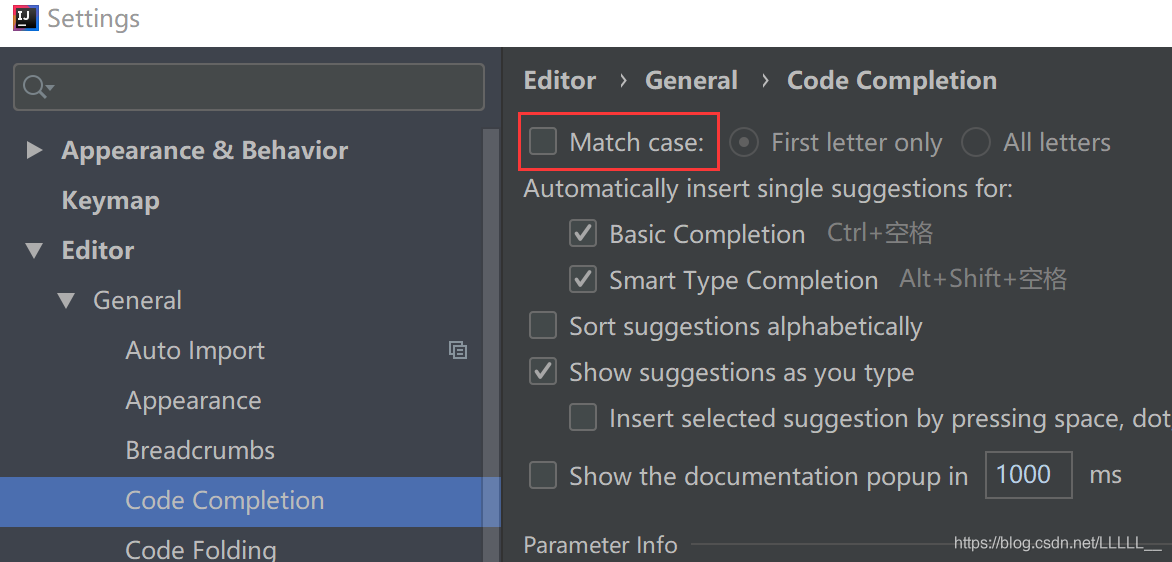
——设置字体大小
File——Settings——Fonts——Size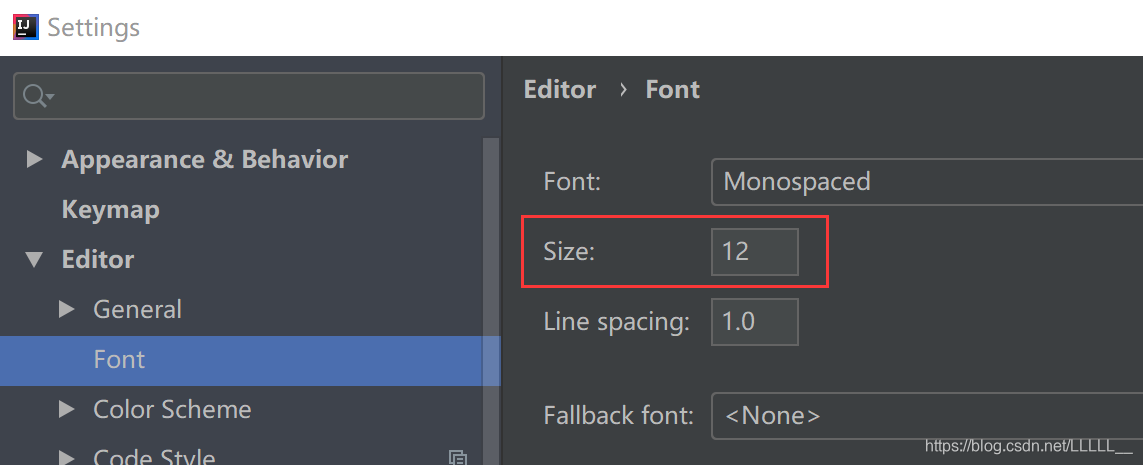
——设置鼠标滑轮去控制字体大小
File——Settings——General——勾选上Change font size(Zoom) with Ctrl+Mouse Wheel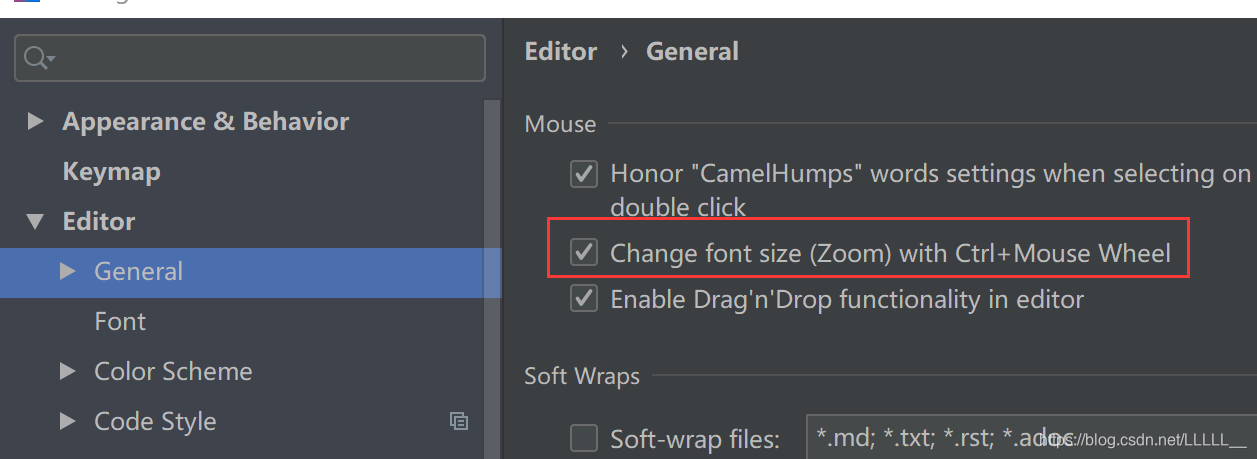
——设置界面
File——Settings——Color Scheme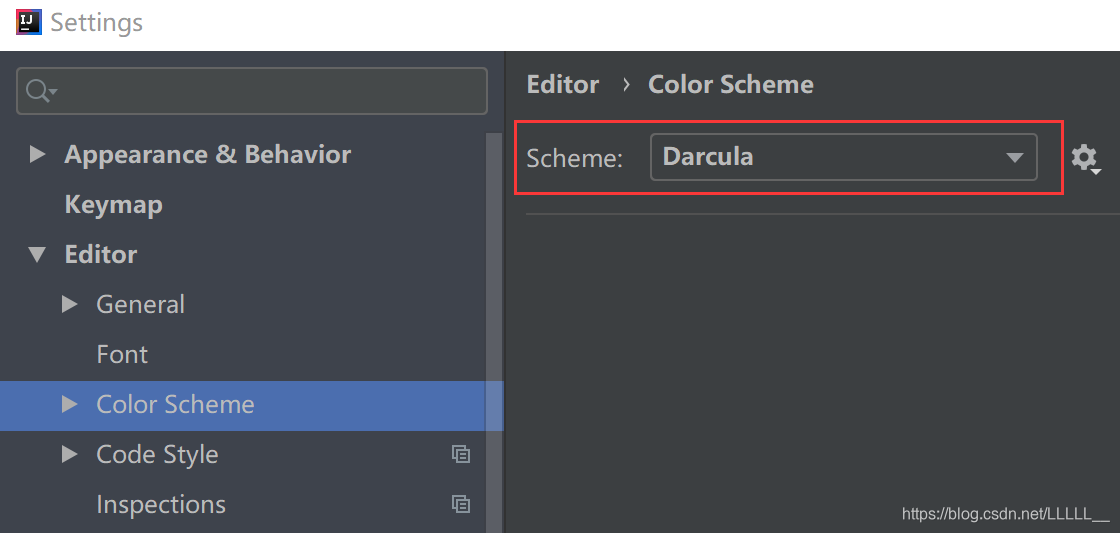
二:SciTE
SciTE下载地址
安装完成后有两个可执行程序,Lua是一个Lua控制台程序,SciTE是一个Lua的IDE(集成开发环境)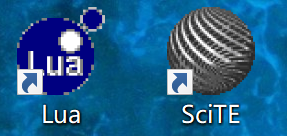
注意:在SciTE的IDE中删除中文字符时需要按下退格键两次,因为此IDE是按照字节删除的,每次只能删除一个字节,而一个中文字符占两个字节,所以当按下一次退格键后要删除的字符将会读取为一个未知的字符显示
.lua,.wlua,.lexe后缀的是运行文件,.luac后缀的是编译文件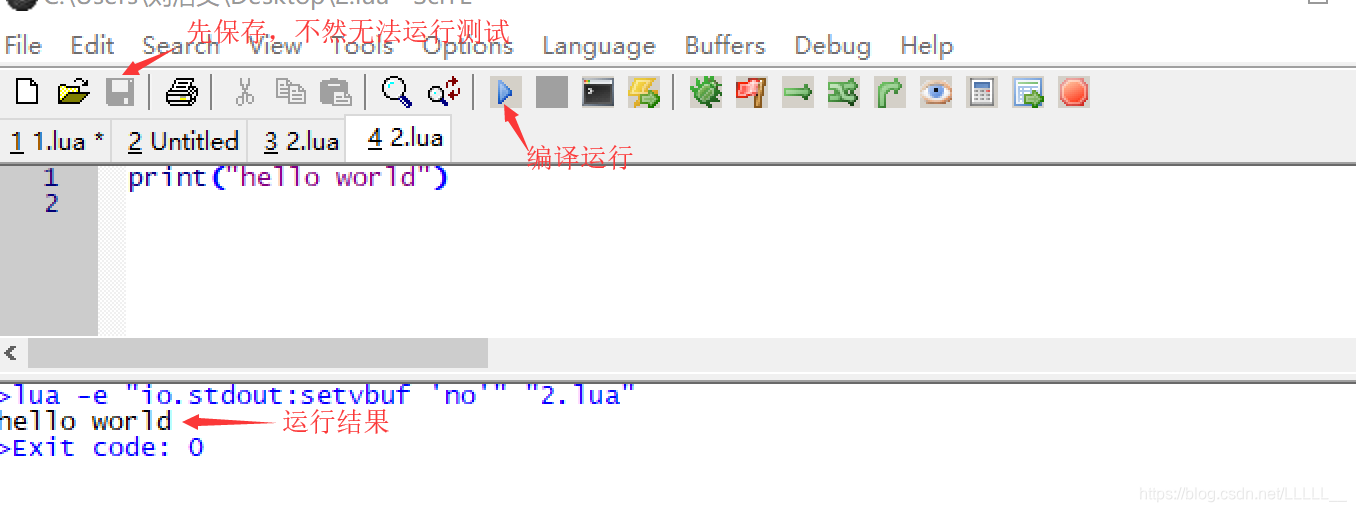
SciTE是一款非常小巧的编辑器,总大小不超过100MB,所以可能会没有可视化的设置界面,需要修改设置文件内的参数去调整:
1.以管理员身份运行
2.菜单栏Options——Open Global Options File打开全局配置文件
3.例如在文件的第十行可以修改字体:font.base=font:字体类型 Console,size:字体大小
三:其他可运行Lua的环境
——LuaDist:LuaDist下载地址
LuaDist只能使用Lua控制台程序,没有IDE
——Cloud Studio:Cloud Studio使用地址
这是一个基于浏览器的IDE





 本文介绍如何使用Intellij IDEA和SciTE搭建Lua开发环境,并提供LuaDist及CloudStudio等其他运行Lua的选项。对于Intellij IDEA,推荐安装EmmyLua插件以支持Lua开发,并介绍了必要的配置步骤。
本文介绍如何使用Intellij IDEA和SciTE搭建Lua开发环境,并提供LuaDist及CloudStudio等其他运行Lua的选项。对于Intellij IDEA,推荐安装EmmyLua插件以支持Lua开发,并介绍了必要的配置步骤。

















 1256
1256

 被折叠的 条评论
为什么被折叠?
被折叠的 条评论
为什么被折叠?










